แก้ไข Windows Live Mail Error ID 0x800CCC0F
เผยแพร่แล้ว: 2018-03-14แก้ไขปัญหานี้อย่างรวดเร็ว
ใช้เครื่องมือฟรีที่ปลอดภัยซึ่งพัฒนาโดยทีมผู้เชี่ยวชาญของ Auslogics
- ง่ายต่อการใช้. เพียงดาวน์โหลดและเรียกใช้ ไม่จำเป็นต้องติดตั้ง
- ปลอดภัย. ซอฟต์แวร์ของเรานำเสนอบน CNET และเราคือ Silver Microsoft Partner
- ฟรี. เราหมายถึงมันเป็นเครื่องมือฟรีทั้งหมด
ดูข้อมูลเพิ่มเติมเกี่ยวกับ Auslogics โปรดตรวจสอบ EULA และนโยบายความเป็นส่วนตัว
'กระบวนการที่มีเสถียรภาพทั้งหมดที่เราจะคาดการณ์ได้กระบวนการที่ไม่เสถียรทั้งหมดที่เราจะควบคุมได้'
จอห์น ฟอน นอยมันน์
วันนี้ความภักดียังเป็นเรื่องของการรักษาซอฟต์แวร์ที่คุณชื่นชอบ ตัวอย่างเช่น แม้ว่าจริง ๆ แล้ว Windows Live Mail จะหยุดให้บริการ แต่ลูกค้า Microsoft จำนวนมากยังคงยึดมั่นในสิ่งนี้ และถ้าคุณและไคลเอนต์ฟรีแวร์ที่มีปัญหาย้อนเวลากลับไป เรายินดีกับความสัมพันธ์ที่มีความสุขของคุณ นั่นคือเหตุผลที่เราไม่ต้องการให้ Windows Live Mail Error ID 0x800ccc0f สร้างเงาบนนั้น ในแง่นั้น มาจัดการกับปัญหานี้กันทันที
ดังนั้น คุณได้รับข้อความแสดงข้อผิดพลาด 'ไม่สามารถส่งหรือรับข้อความสำหรับ [ชื่อบัญชีของคุณ] เซิร์ฟเวอร์ของคุณยุติการเชื่อมต่อโดยไม่คาดคิด สาเหตุที่เป็นไปได้ ได้แก่ ปัญหาเซิร์ฟเวอร์ ปัญหาเครือข่าย หรือการไม่มีการใช้งานเป็นเวลานาน' อันที่จริง ปัญหานี้อาจเกิดขึ้นได้จากหลายปัจจัย ดังนั้น เราขอแนะนำให้คุณลองใช้วิธีแก้ปัญหาแต่ละข้อด้านล่างเพื่อจัดการกับสาเหตุที่เป็นไปได้ทั้งหมด
นี่คือเคล็ดลับ 10 อันดับแรกของเราในการแก้ไข Windows Live Mail Error ID 0x800ccc0f:
1. เปลี่ยนพอร์ต
การแก้ไขครั้งแรกในบรรทัดเกี่ยวข้องกับการปรับแต่งการตั้งค่าพอร์ตของคุณ ในการเริ่มต้น ให้ลองเปลี่ยนพอร์ตของคุณเป็น 995 ตรวจสอบให้แน่ใจว่าได้เลือก SSL นอกจากนี้ ให้ตั้งค่าพอร์ตสำหรับอีเมลขาออกเป็น 465 และเปิดใช้งาน SSL ด้วย ตรวจสอบว่าปัญหาของคุณได้รับการแก้ไขแล้วหรือไม่
2. ปิดใช้งานโซลูชันป้องกันไวรัสของบริษัทอื่นชั่วคราว
ประการที่สอง คุณควรปิดโปรแกรมป้องกันไวรัสของบริษัทอื่น เนื่องจากอาจขัดแย้งกับไคลเอ็นต์ Windows Live Mail หากการจัดการนี้แก้ไขปัญหาของคุณได้แล้ว คุณควรรายงานปัญหาไปยังผู้ผลิตของคุณหรือเปลี่ยนไปใช้โซลูชันป้องกันไวรัสอื่น
3. สแกนพีซีของคุณเพื่อหามัลแวร์
หากการปิดใช้งานโปรแกรมป้องกันไวรัสที่ไม่ใช่ของ Microsoft ไม่มีประโยชน์ ให้ใช้เพื่อเรียกใช้การสแกนระบบของคุณแบบเต็ม
คุณยังสามารถใช้ Windows Defender เพื่อจุดประสงค์นี้:
ใน Win 10:
- เริ่ม -> การตั้งค่า -> อัปเดตและความปลอดภัย
- Windows Defender -> เปิด Windows Defender -> เต็ม
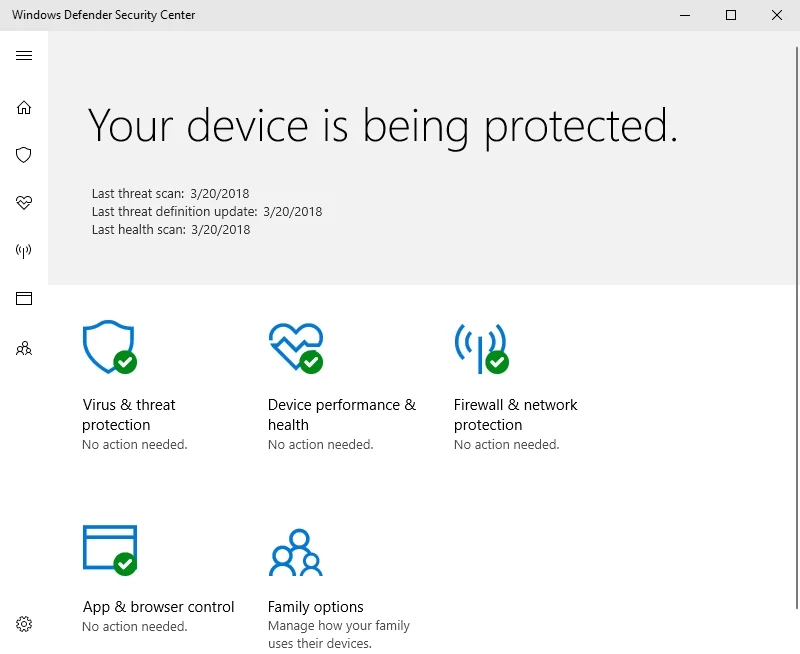
ใน Win 8/8.1:
- เมนูเริ่ม –> พิมพ์ 'Windows Defender' ลงในช่องค้นหา -> Windows Defender
- อัปเดต -> หน้าแรก -> ตัวเลือกการสแกน -> เต็ม -> สแกนทันที
ในวิน 7:
Start -> Type 'Defender' into the Search box -> Windows Defender -> Scan
หมายเหตุ: พึงระลึกไว้เสมอว่าทั้ง Windows Defender และโปรแกรมป้องกันไวรัสของบริษัทอื่นไม่สามารถล้างระบบของศัตรูที่เป็นปฏิปักษ์ได้ทั้งหมด – มีความเสี่ยงเสมอที่ผู้บุกรุกที่ทุจริตบางรายจะตกต่ำ ในเรื่องนี้ เราขอแนะนำให้คุณใช้โปรแกรมพิเศษ เช่น Auslogics Anti-Malware เพื่อให้แน่ใจว่าพีซีของคุณกำจัดร่องรอยการติดไวรัสทั้งหมด

4. ถอนการติดตั้งและติดตั้ง Windows Live Mail ใหม่
มีรายงานว่าการดำเนินการนี้ช่วยผู้ใช้จำนวนมากที่พบ Windows Live Mail Error ID 800ccc0f นี่คือวิธีการดำเนินการ:
- เปิดเมนูเริ่ม -> เปิดแผงควบคุม -> โปรแกรม
- โปรแกรมและคุณสมบัติ -> ค้นหา Windows Live Mail -> ถอนการติดตั้ง
จากนั้นติดตั้งอีกครั้งและดูว่าคุณสามารถรับและส่งข้อความผ่านมันได้หรือไม่

5. แก้ไขปัญหาเครือข่ายของคุณ
หาก Windows Live Mail Error ID 800ccc0f ยังคงอยู่แม้ว่าคุณจะพยายามแล้วก็ตาม คุณอาจประสบปัญหาเกี่ยวกับเครือข่าย
วิธีแก้ไขโดยใช้ฟีเจอร์ Windows ในตัว:
ใน Windows 7:
- เริ่ม -> แผงควบคุม -> เครือข่ายและอินเทอร์เน็ต
- ศูนย์เครือข่ายและการแบ่งปัน -> แก้ไขปัญหาเครือข่าย
- คุณจะเข้าสู่คู่มือการแก้ไขปัญหาสำหรับเครือข่าย -> ใช้ข้อความแจ้งเพื่อแก้ไขปัญหาของคุณ
ใน Windows 8/8.1:
- เริ่ม -> แผงควบคุม -> เครือข่ายและอินเทอร์เน็ต -> ดูสถานะเครือข่ายและงาน
- แก้ไขปัญหา -> สิ่งนี้จะเปิด The Network and Internet Troubleshooter -> ดำเนินการเพื่อแก้ไขปัญหาของคุณ
ใน Windows 10:
- กดปุ่มโลโก้ Windows และ S บนแป้นพิมพ์เพื่อเปิดช่องค้นหา -> พิมพ์ 'Network Troubleshooter' (โดยไม่ใส่เครื่องหมายอัญประกาศ)
- เลือก 'ระบุและแก้ไขปัญหาเครือข่าย' จากรายการตัวเลือกที่มี
- ทำตามคำแนะนำบนหน้าจอในตัวแก้ไขปัญหา
6. ติดตั้งไดรเวอร์อะแดปเตอร์เครือข่ายของคุณใหม่
รหัสข้อผิดพลาดของ Windows Live Mail 0x800ccc0f ที่คงอยู่อาจหมายความว่าไดรเวอร์อะแดปเตอร์เครือข่ายของคุณทำงานผิดปกติอย่างร้ายแรง ในสถานการณ์เช่นนี้ คุณควรใช้ Device Manager นี่คือวิธีการ:
ใน Windows 10:
- ชนะ + X -> ตัวจัดการอุปกรณ์
- ค้นหาอะแดปเตอร์เครือข่ายของคุณ -> แตะที่มัน -> ถอนการติดตั้ง
ใน Windows 8/8.1:
- คลิกขวาที่ไอคอนโลโก้ Windows ของคุณ -> คุณจะเข้าสู่เมนูการเข้าถึงด่วน
- เลือกตัวจัดการอุปกรณ์จากรายการตัวเลือก -> เลือกอะแดปเตอร์เครือข่ายของคุณ -> คลิกขวาที่มัน -> ถอนการติดตั้ง
ใน Windows 7:
- เริ่ม -> คอมพิวเตอร์ -> คลิกขวาที่มัน -> จัดการ -> คุณจะเข้าสู่หน้าจอการจัดการคอมพิวเตอร์
- ตัวจัดการอุปกรณ์ -> คลิกขวาที่อุปกรณ์เครือข่ายของคุณ -> ถอนการติดตั้ง
หลังจากถอนการติดตั้งอะแดปเตอร์เครือข่ายแล้ว ให้รีสตาร์ทพีซีของคุณ ระบบปฏิบัติการของคุณจะติดตั้งไดรเวอร์ของคุณใหม่โดยอัตโนมัติ หากไม่มี ให้ดาวน์โหลดเวอร์ชันใหม่จากเว็บไซต์ของผู้ผลิตและติดตั้งลงในคอมพิวเตอร์ของคุณ
7. อัปเดตไดรเวอร์การ์ดเชื่อมต่อเครือข่าย
ไม่มีโชคจนถึงตอนนี้? จากนั้นก็ถึงเวลาค้นหาซอฟต์แวร์ไดรเวอร์ใหม่ เปิดตัวจัดการอุปกรณ์ของคุณ (ดูคำแนะนำก่อนหน้าสำหรับคำแนะนำที่จำเป็น) เลือกไดรเวอร์อะแดปเตอร์เครือข่ายจากรายการอุปกรณ์ของคุณ แล้วเลือกตัวเลือกอัปเดตซอฟต์แวร์ไดรเวอร์ หากตัวจัดการอุปกรณ์ล้มเหลวในการทำงาน คุณควรจัดการเรื่องนี้ด้วยตัวเอง: ค้นหาอินเทอร์เน็ตสำหรับรุ่นที่คุณต้องการ อย่างไรก็ตาม คุณสามารถใช้ Auslogics Driver Updater เพื่ออัปเดตไดรเวอร์ทั้งหมดของคุณได้ในคลิกเดียว
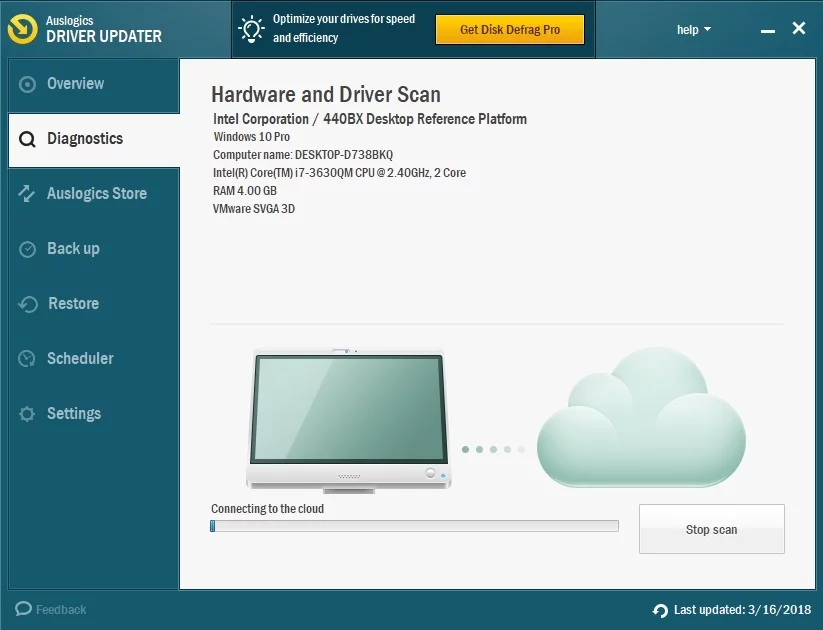
8.ลองใช้ Windows Live Mail ในบัญชี Windows อื่น
ข้อผิดพลาด Windows Live Mail ที่คงอยู่อาจหมายความว่าบัญชี Windows ปัจจุบันของคุณมีปัญหา เพียงเปลี่ยนไปใช้ตัวอื่นแล้วลองเรียกใช้ตัวแทนอีเมลที่เป็นปัญหา หากใช้ได้ดี ให้พิจารณาใช้บัญชีใหม่นี้
9. เปิดบัญชี Windows Live Mail ของคุณบนพีซีเครื่องอื่น
สิ่งที่น่าเศร้าคือ รากของปัญหาอาจอยู่ในคอมพิวเตอร์ของคุณ หากบัญชี Windows Live Mail ของคุณทำงานได้ดีบนพีซีเครื่องอื่น คุณควรทำการตรวจสอบระบบของคุณโดยสมบูรณ์ ซึ่งอาจประสบปัญหาจากการตั้งค่าที่ไม่เหมาะสม ขยะสะสม หรือปัญหาอื่นๆ ที่ส่งผลต่อประสิทธิภาพการทำงาน Auslogics BoostSpeed สามารถให้ความช่วยเหลือคุณได้ในเรื่องนี้: เครื่องมือนี้จะเพิ่มประสิทธิภาพ Windows ของคุณและช่วยให้แอปและโปรแกรมของคุณทำงานได้อย่างราบรื่น
10. แก้ไขรีจิสทรีของคุณ
หากวิธีการข้างต้นไม่สามารถช่วยคุณได้ แสดงว่ารีจิสทรีของคุณอาจมีปัญหา อาจมีคีย์ที่ไม่ถูกต้องหรือรายการที่เสียหายซึ่งต้องโทษว่าทำให้ระบบของคุณยุ่งเหยิงและทำให้ Windows Live Mail Error ID 0x800ccc0f น่ารำคาญ ในกรณีเช่นนี้ ในการแก้ไขรีจิสทรีและกำจัดปัญหาโปรแกรมรับส่งเมล คุณสามารถใช้ Auslogics Registry Cleaner ฟรี 100%
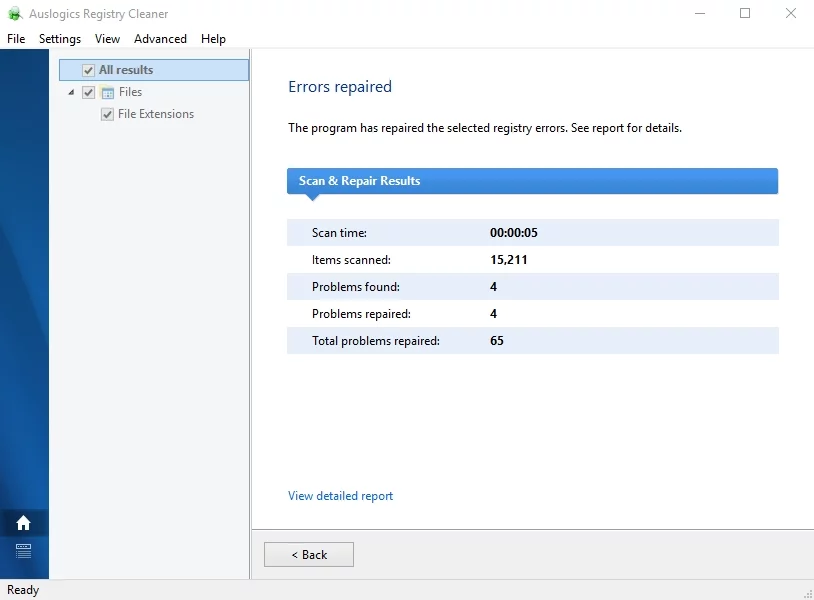
เราหวังว่าไคลเอนต์ Windows Live Mail ของคุณจะหายเป็นปกติอีกครั้ง
คุณมีความคิดเห็นหรือคำถามเกี่ยวกับปัญหานี้หรือไม่?
เรารอคอยความคิดเห็นของคุณ!
